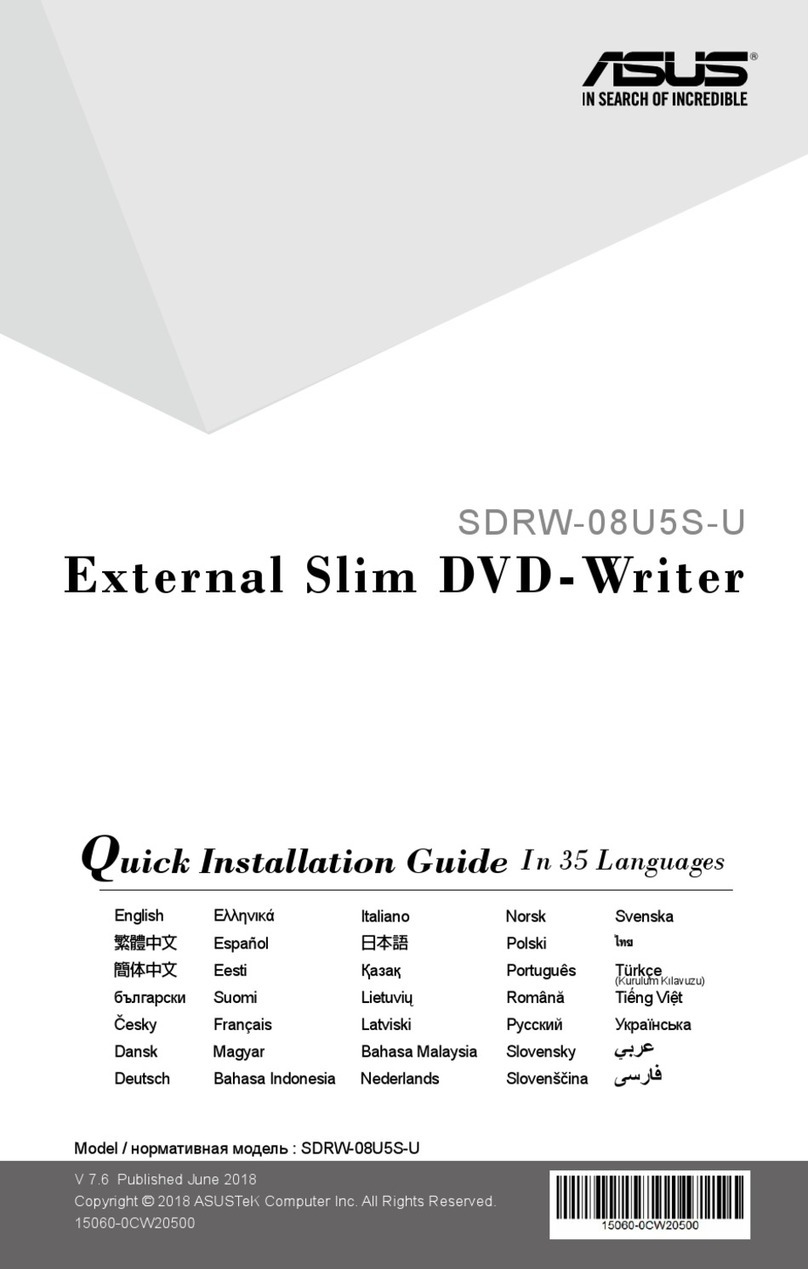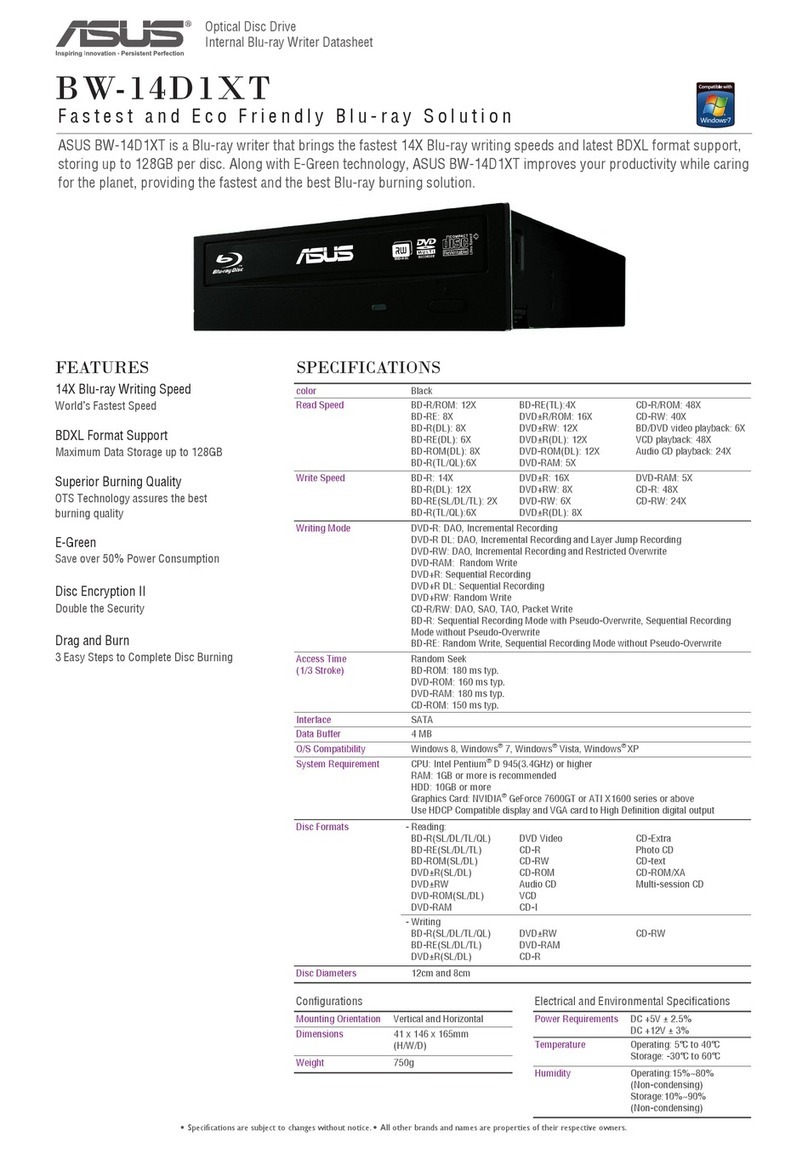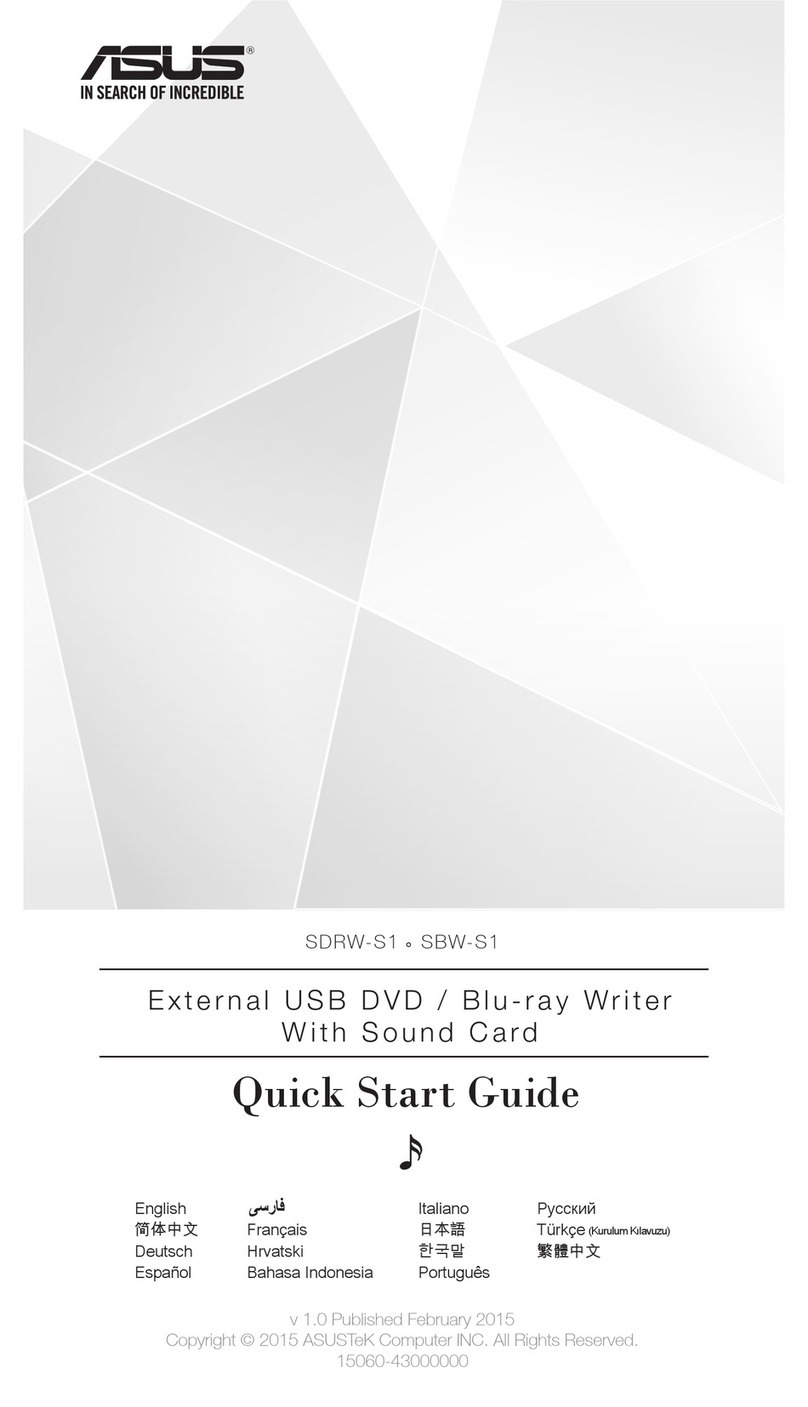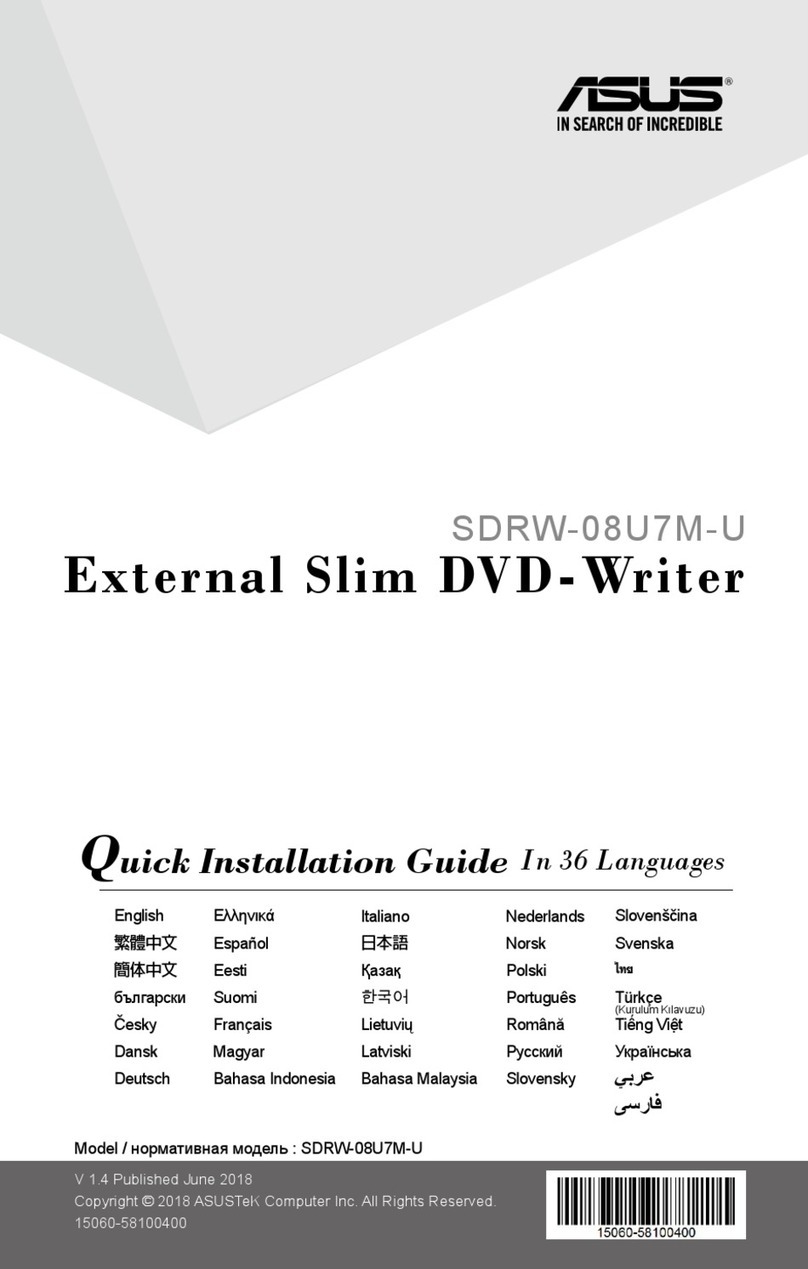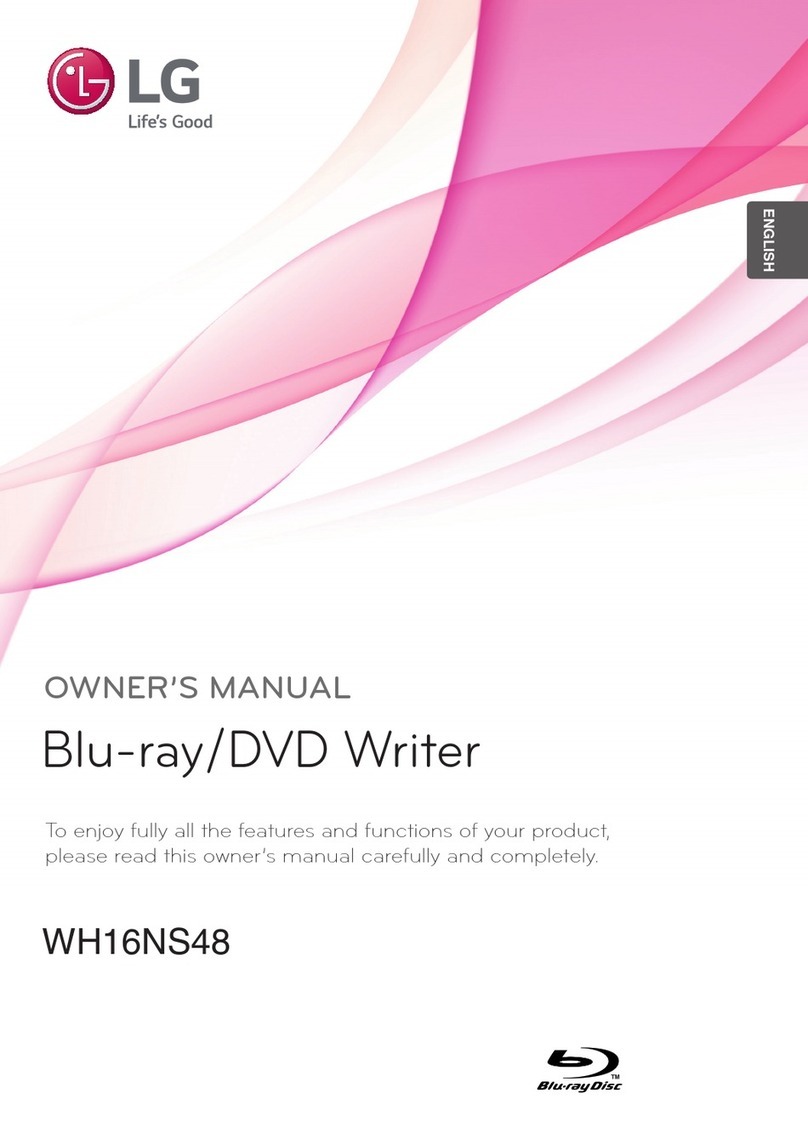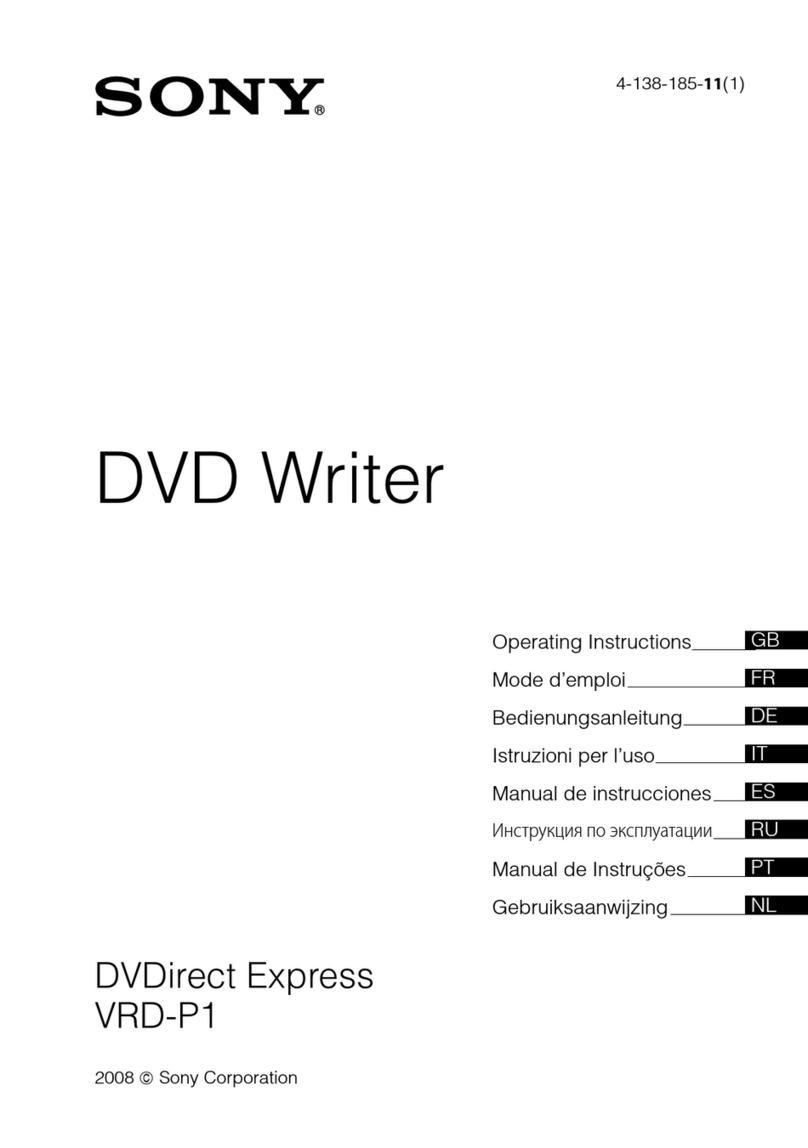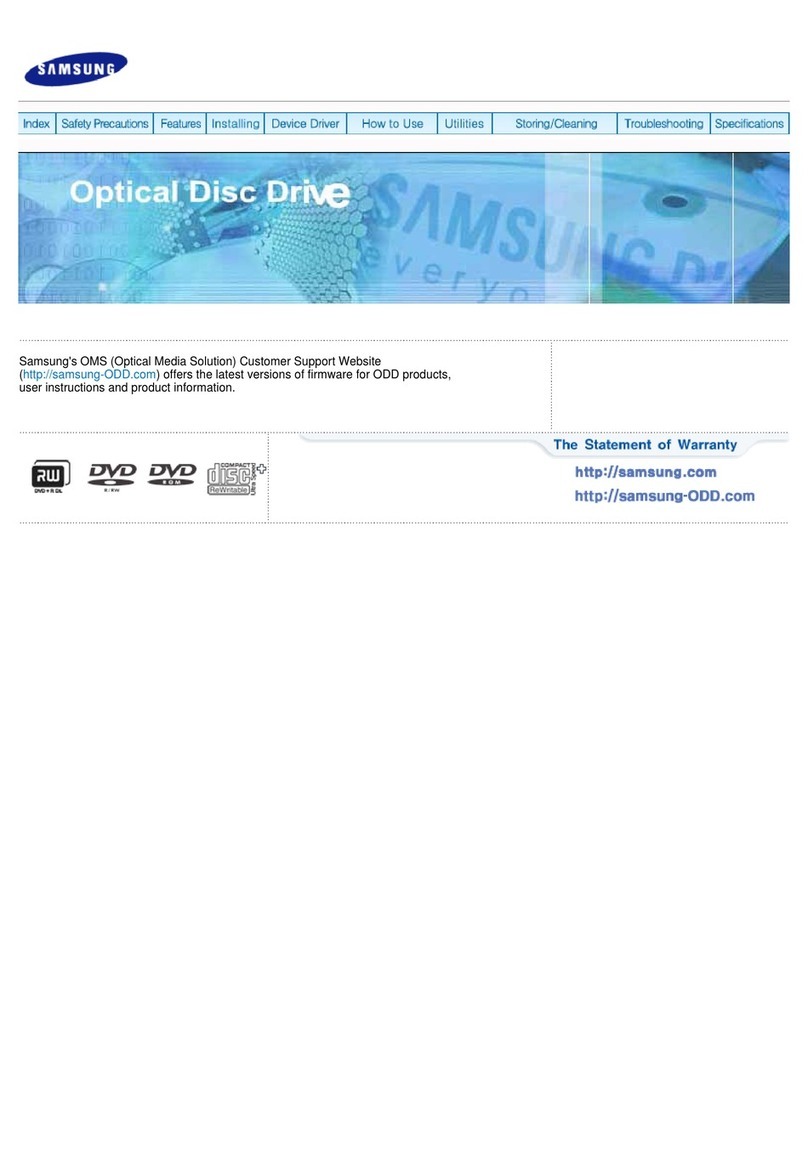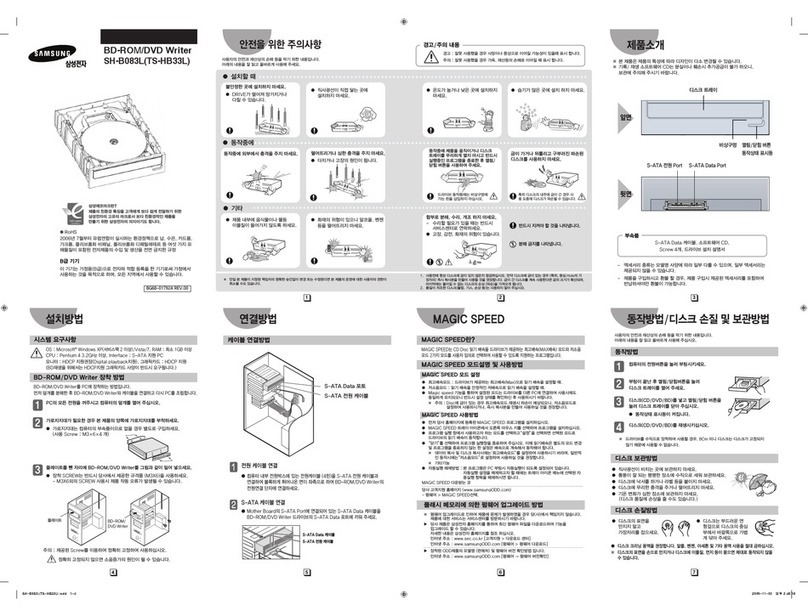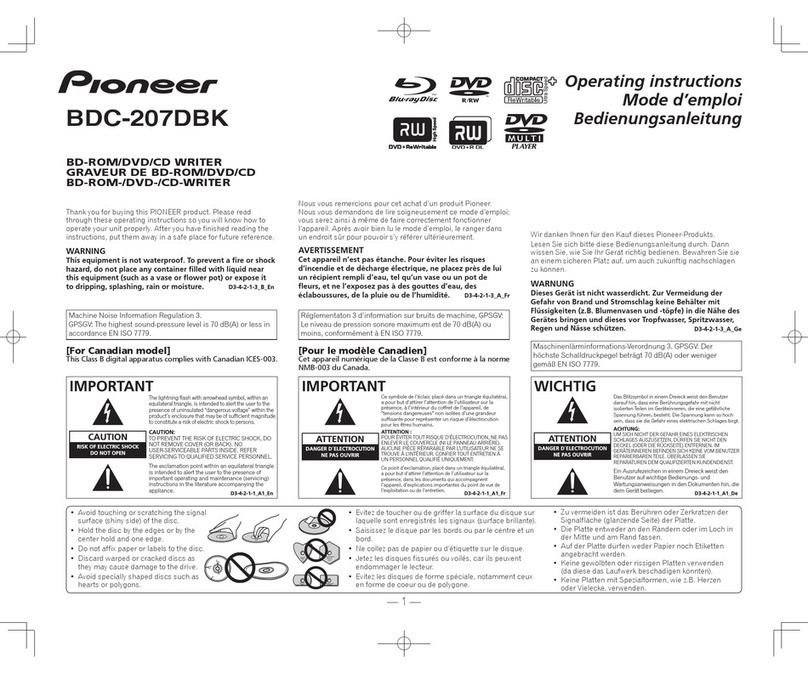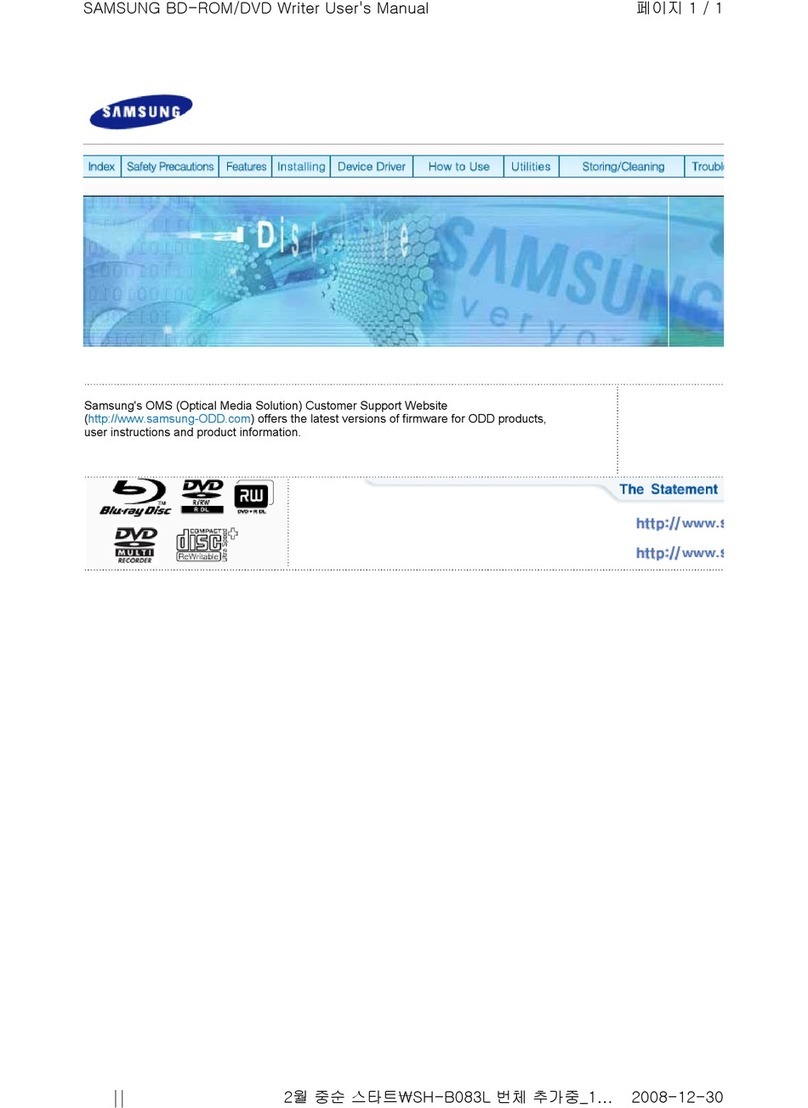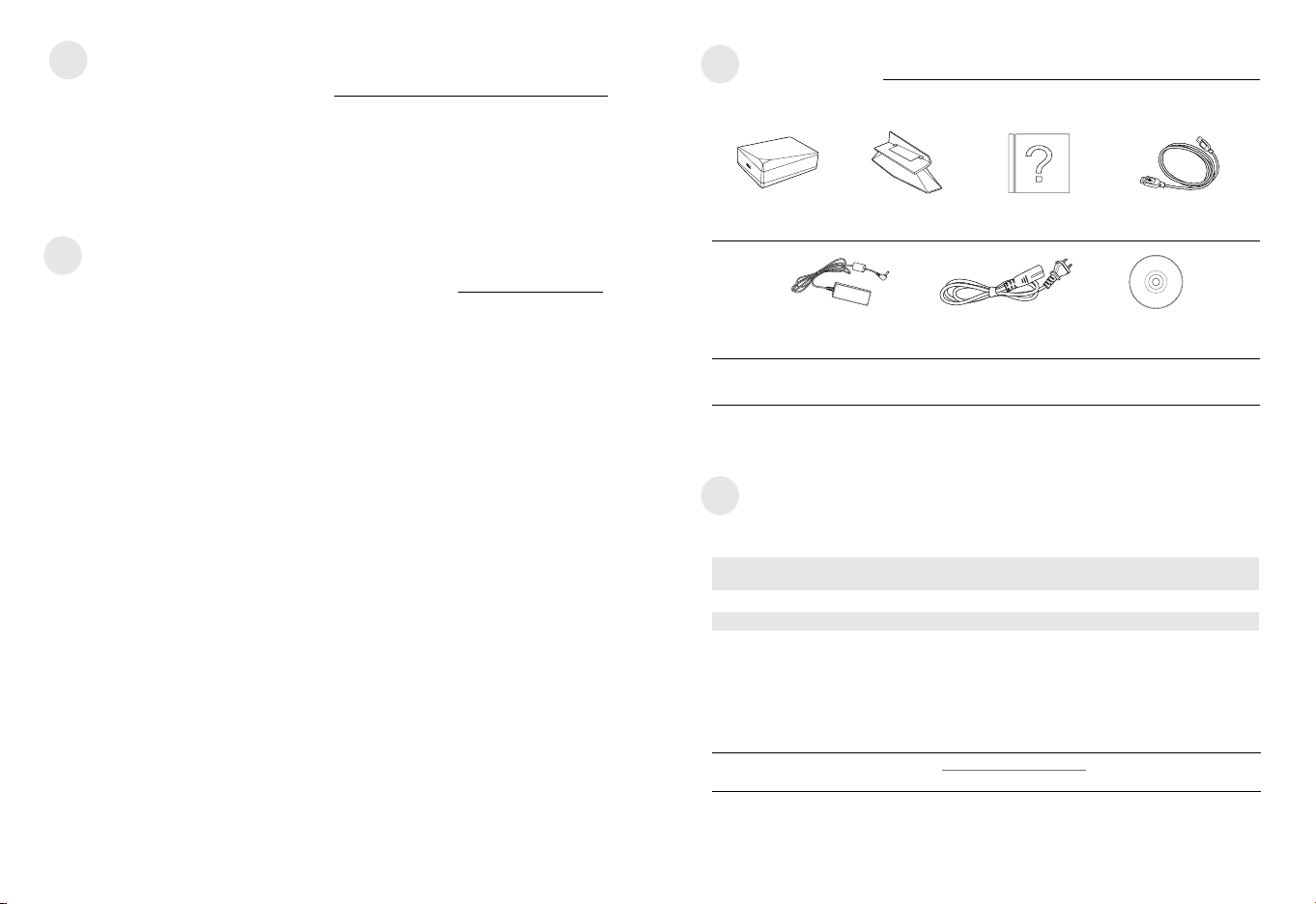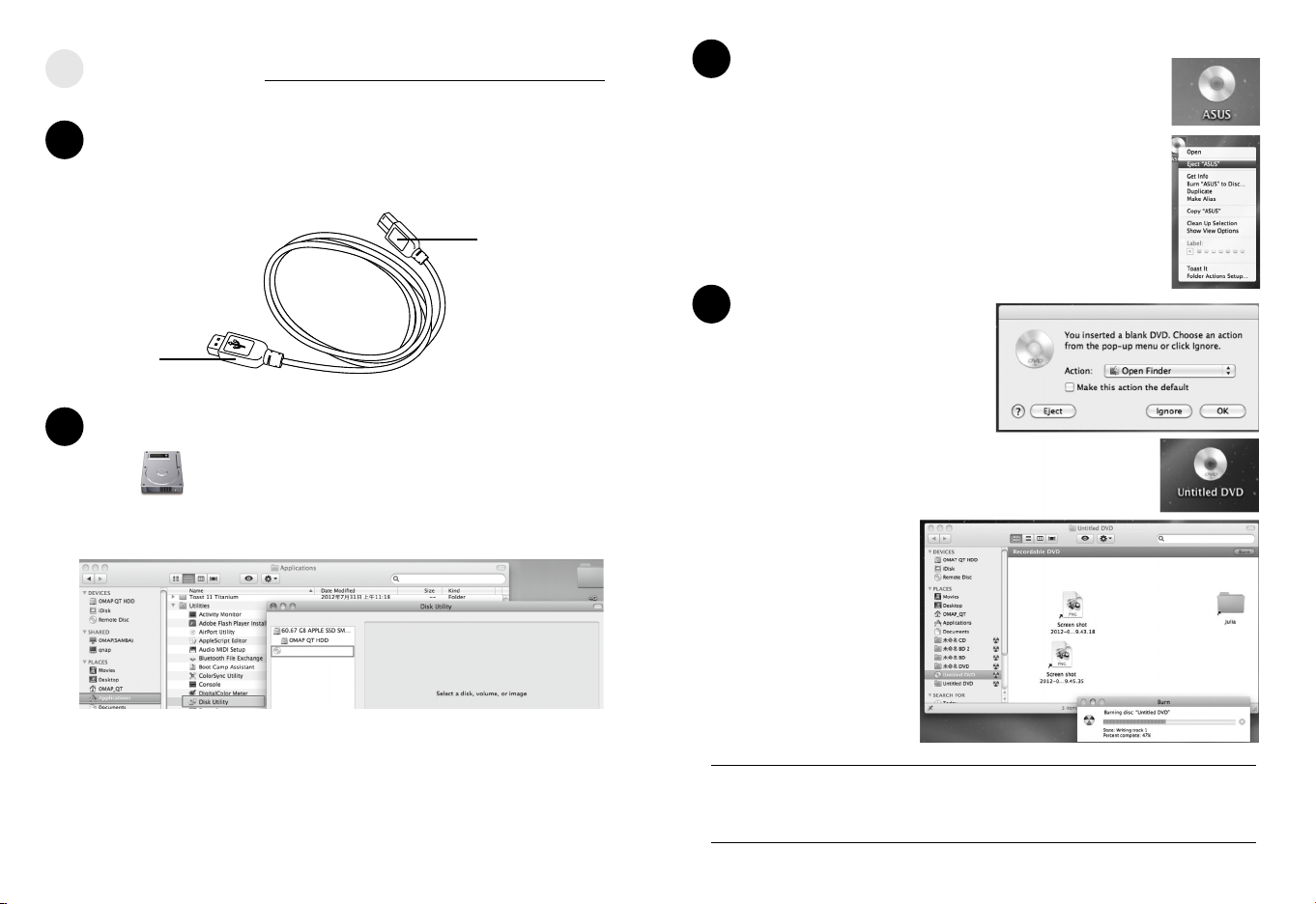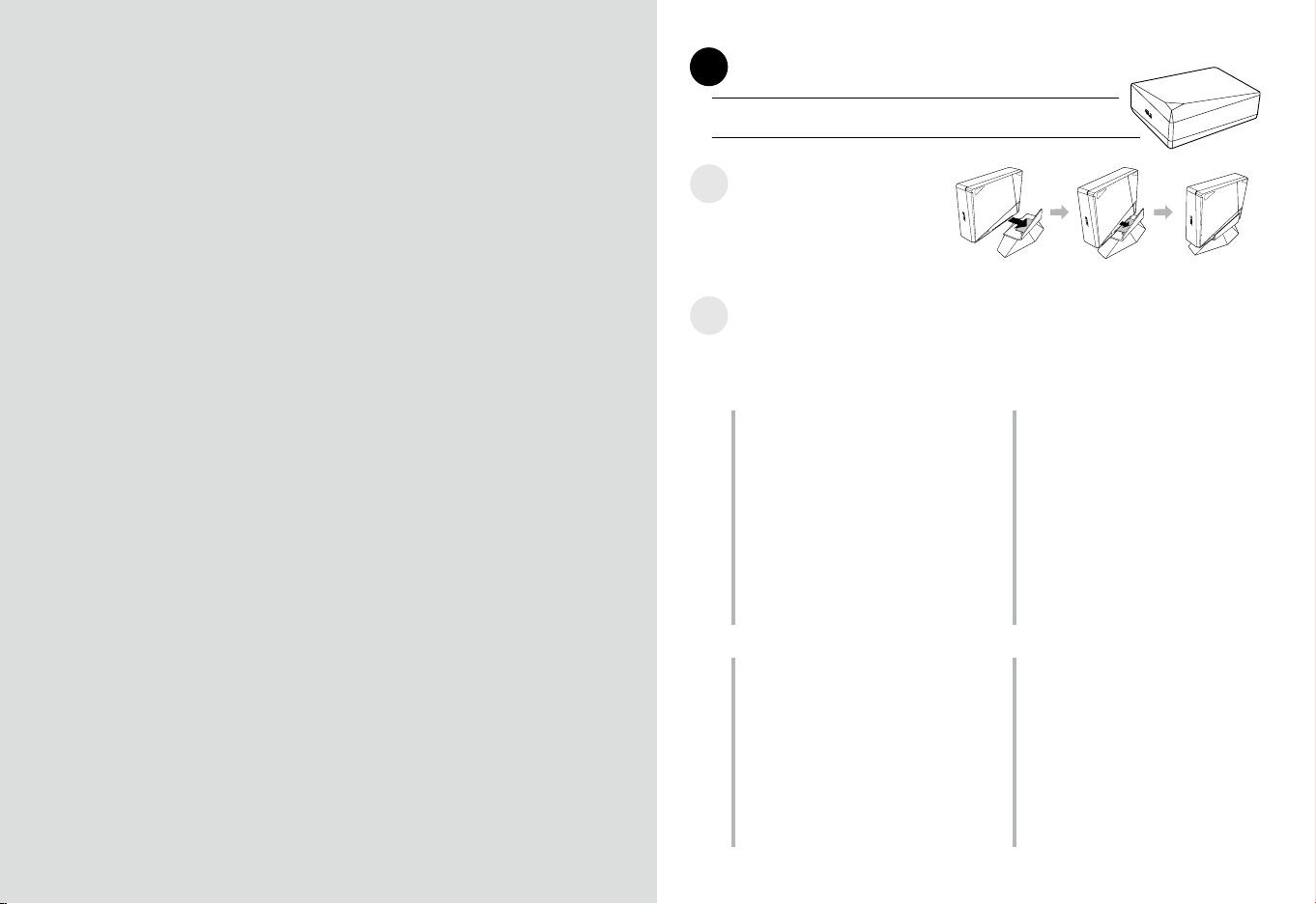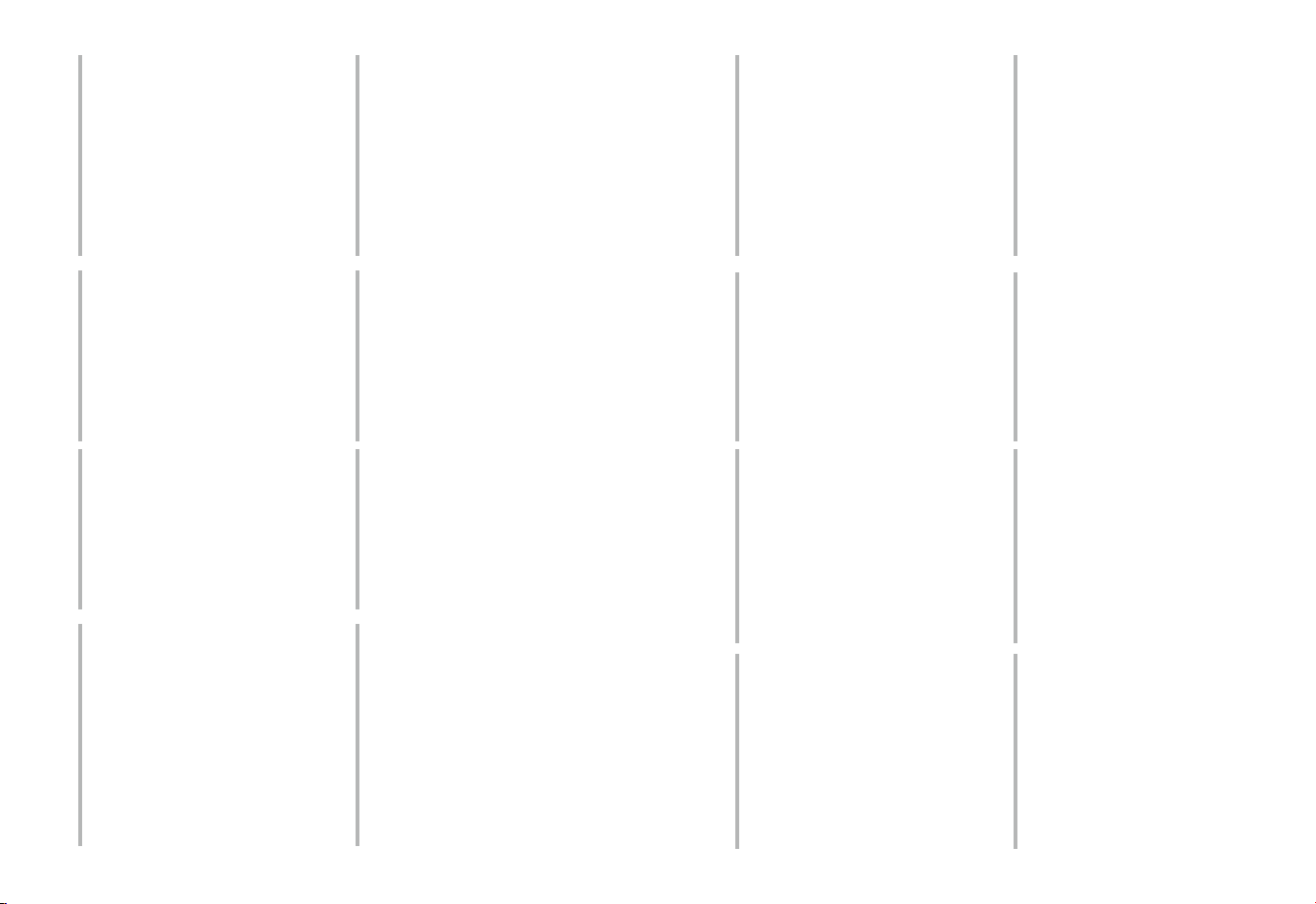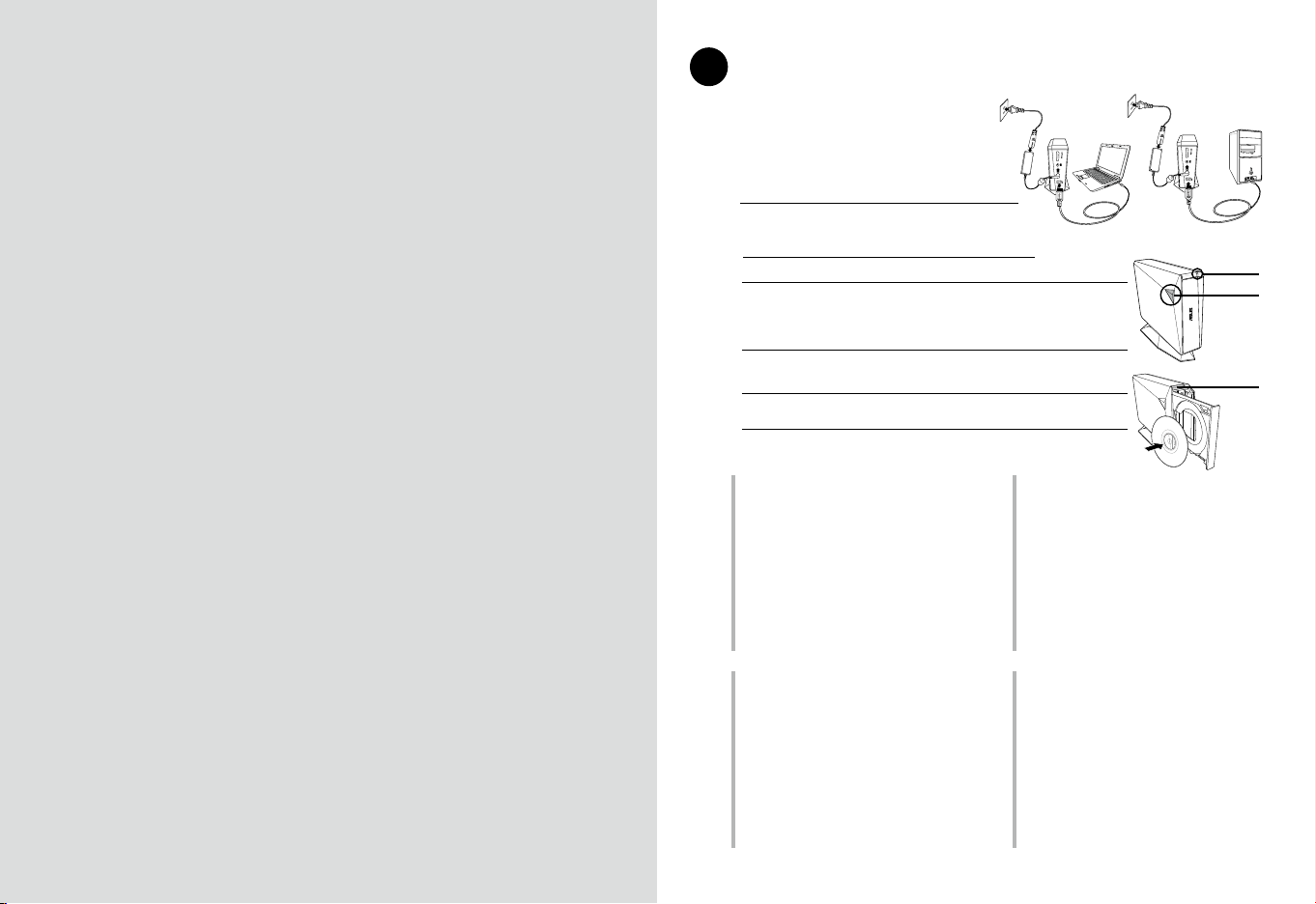1312
POZNÁMKA:
BEMÆRK
OPMERKING:
MÄRKUS
Eesti
HUOMAA:
Suomi
MEGJEGYZÉS:
permukaan datar.
PERHATIAN
PASTABA
NOTA:
MERK
UWAGA:
NOTA
suporte.
Português